Unity UMP插件的使用及下载
1. UMP插件下载地址:
https://download.csdn.net/download/qq_42603590/21840947
下载导入即可,里面有demo可学习
首先贴一下海康的rtsp协议地址:
rtsp://[username]:[password]@[ip]:[port]/[codec]/[channel]/[subtype]/av_stream
说明:
username: 用户名。例如admin。
password: 密码。例如123456。
ip: 为设备IP。例如 192.168.1.3。
port: 端口号默认为554,若为默认可不填写。
codec:有h264、MPEG-4、mpeg4这几种。
channel: 通道号,起始为1。例如通道1,则为ch1。
subtype: 码流类型,主码流为main,辅码流为sub。
例如,请求海康摄像机通道1的主码流,Url如下
主码流:
rtsp://admin:123456@192.168.1.3:554/h264/ch1/main/av_stream
rtsp://admin:123456@192.168.1.3:554/MPEG-4/ch1/main/av_stream
子码流:
rtsp://admin:123456@192.168.1.3/mpeg4/ch1/sub/av_stream
rtsp://admin:123456@192.168.1.3/h264/ch1/sub/av_stream
如果你接入的是NVR只需要改改通道就行了
假如是2 则为 ch2
配置表,把预设物拖出来,输入视频流地址即可,我接入的是海康的
海康的主码流:rtsp://admin:123456@IP地址:端口号/h264/ch1/main/av_stream
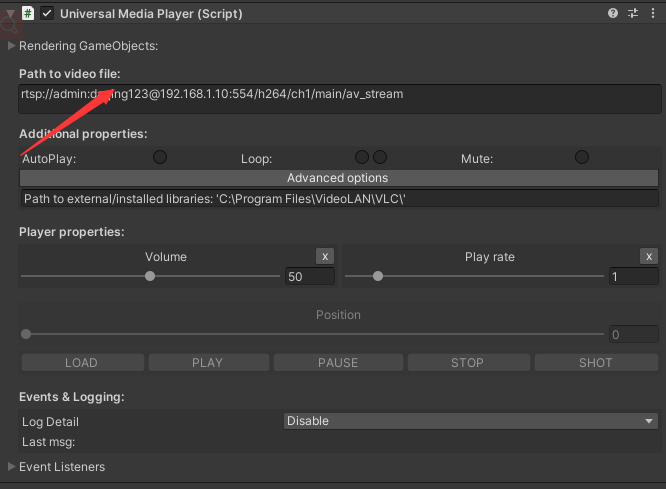
新建一个RawImage拖到RenderingGameObjects里面如下图:
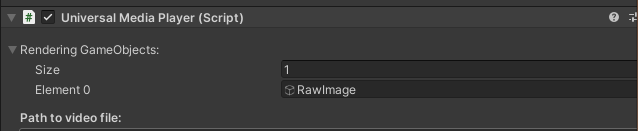
勾选AutoPlay
然后运行即可看到摄像头的画面
2.如果运行报错的话,错误是找不到libvlc.dll文件,那就是你电脑上没有vlc库,下载安装一个,安装完成之后,错误立马消失
库下载地址:http://get.videolan.org/vlc/3.0.6/win64/vlc-3.0.6-win64.exe
复制跳转会自动弹出下载界面,下载安装即可(默认地址就好)
3.如果打包出来还是没有画面的话(我的是自己电脑上有画面,别人电脑无画面)
解决办法是找到插件里面的Resources/UMPSettings/Use installed VLC 勾选上
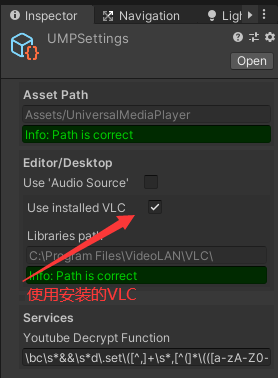
再次打包别人电脑上就有画面了(如果还是没有那就是没有装库了,安装就好了)
因为之前用UMP是1.7版本的,打包之后无画面(可能也是因为没勾选VLC),最后用的这个2.0.3版本的,打包运行完美,在其他电脑测试也完美出现画面
4.使用UMP打包WebGl发布到网页上遇到的问题(视频不播放,视频地址是网上随便找的)
解决办法如下
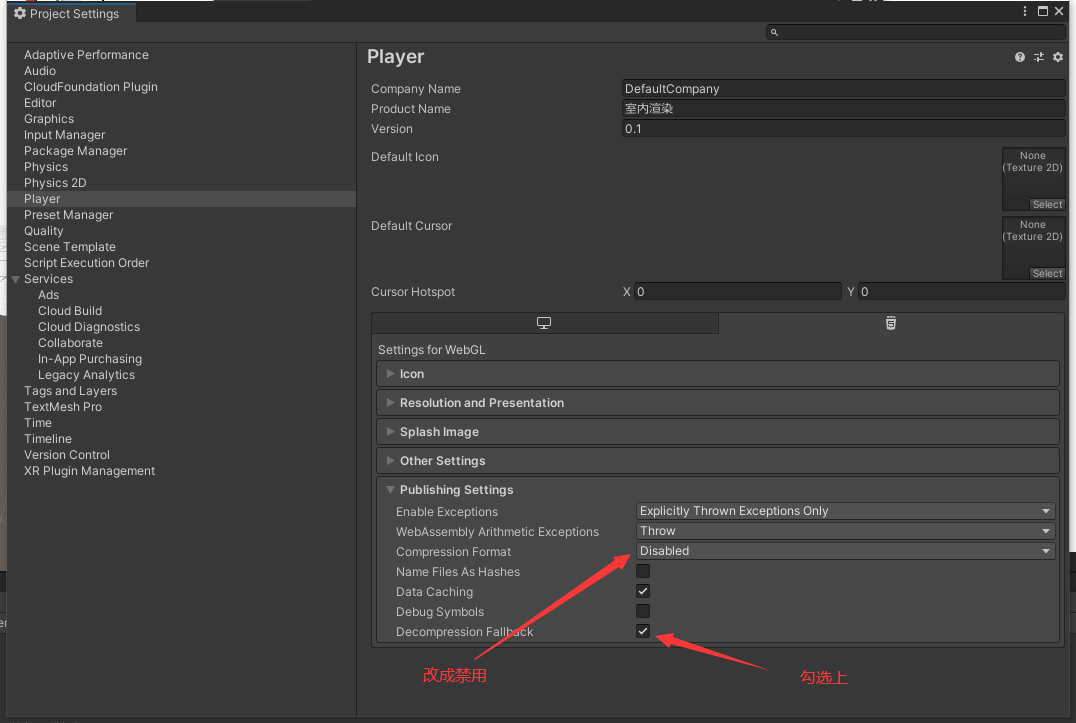
再次打包,运行视频播放





【推荐】国内首个AI IDE,深度理解中文开发场景,立即下载体验Trae
【推荐】编程新体验,更懂你的AI,立即体验豆包MarsCode编程助手
【推荐】抖音旗下AI助手豆包,你的智能百科全书,全免费不限次数
【推荐】轻量又高性能的 SSH 工具 IShell:AI 加持,快人一步
· AI与.NET技术实操系列:基于图像分类模型对图像进行分类
· go语言实现终端里的倒计时
· 如何编写易于单元测试的代码
· 10年+ .NET Coder 心语,封装的思维:从隐藏、稳定开始理解其本质意义
· .NET Core 中如何实现缓存的预热?
· 分享一个免费、快速、无限量使用的满血 DeepSeek R1 模型,支持深度思考和联网搜索!
· 25岁的心里话
· 基于 Docker 搭建 FRP 内网穿透开源项目(很简单哒)
· ollama系列01:轻松3步本地部署deepseek,普通电脑可用
· 闲置电脑爆改个人服务器(超详细) #公网映射 #Vmware虚拟网络编辑器